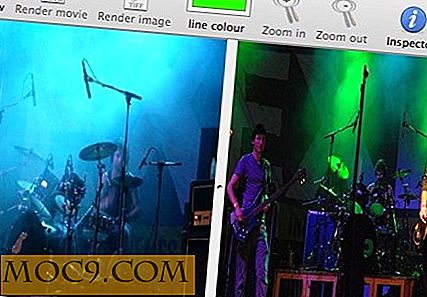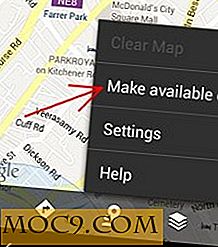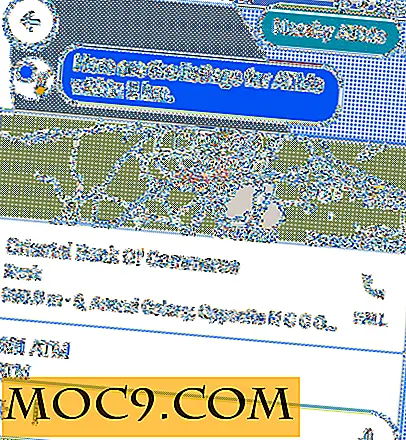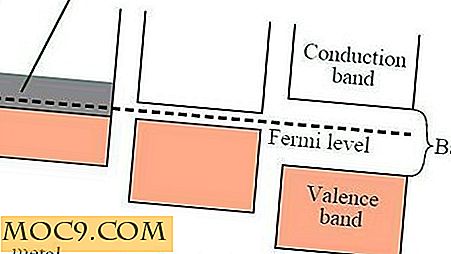Làm thế nào để sao lưu ứng dụng Cydia iPhone của bạn với PkgBackup
Apple iPhone là không có gì mà không có các ứng dụng. Đó là thực tế bạn phải đối mặt trước và sau khi bạn mua chiếc iPhone đầu tiên của mình.
Trong khi có các ứng dụng được cung cấp ở mức giá thấp, hầu hết chúng được cung cấp miễn phí. Mặc dù bạn có thể truy cập các ứng dụng miễn phí đó bất cứ lúc nào bạn thích, nó sẽ mất nhiều thời gian của bạn để cài đặt lại tất cả chúng nếu iPhone của bạn không thành công.
Vấn đề là, tại sao bạn nên dành một ngày của hai cố gắng để nhớ và tìm ra những gì các ứng dụng mà bạn đã sử dụng trước đó khi bạn có thể có chúng trở lại trong vài cú nhấp chuột?
Tôi tin rằng hầu hết chúng ta đồng ý rằng sao lưu dữ liệu iPhone của chúng tôi là một trong những điều quan trọng nhất mà chúng tôi không thể bỏ qua.
Tôi đã viết một bài viết về cách sao lưu thủ công các ứng dụng iPhone của bạn nhưng rất nhiều người không thể theo dõi vì nó phức tạp một chút, đặc biệt là đối với người dùng mới. Vì vậy, bài viết này sẽ hướng dẫn bạn cách sao lưu các ứng dụng Cydia của bạn bằng cách sử dụng PkgBackup .
Tổng quan về PkgBackup
Ứng dụng iPhone này được cung cấp tại Cydia với giá $ 3, 99. Giá chỉ đủ thấp khi nó cung cấp một dịch vụ sao lưu rất tốt cho các ứng dụng của bạn. Nó được phát triển bởi Jibril Gueye của Pragmatix Consulting và được tài trợ bởi Big Boss.
Cài đặt PkgBackup
Việc cài đặt đơn giản và đơn giản. Nó giống như bạn đang cài đặt bất kỳ ứng dụng khác từ Cydia chỉ mà bạn phải mua gói này trước khi bạn làm. Tôi sẽ thực hiện cài đặt từng bước để người dùng iPhone mới có thể tìm thấy nó dễ dàng hơn.
Bước 1: Khởi chạy Cydia và chạm vào tab “ Phần ” nằm bên dưới màn hình của bạn.

Bước hai: Tìm thấy bên trong Phần là tùy chọn " Tiện ích ", nhấn vào nó để mở.

Bước 3: Sẽ có một danh sách các gói trong Utilities. Thử tìm PkgBackup và nhấn vào nó để mở gói.

Bước Bốn : Như đã đề cập trước đó, bạn phải mua gói này để tiếp tục sử dụng nó. Bạn có thể tìm thấy nút " Mua " ở góc trên cùng bên phải của màn hình. Chạm vào nó để tiếp tục mua hàng; hiện tại, nó được cung cấp $ 3, 99.

Bước 5: Sau khi mua, nút “ Cài đặt ” xuất hiện ở vị trí bạn tìm thấy nút “ Mua ”.

Bước 6: Và tất nhiên, mọi cài đặt đều cần xác nhận, vì vậy chỉ cần nhấn vào nút “ Xác nhận ” để tiếp tục quá trình.

Bước 7: Bây giờ bấm vào nút " Trở về Cydia ".

Sao lưu các ứng dụng Cydia của bạn
Sau khi cài đặt xong PkgBackup, bạn sẽ có thể thấy biểu tượng của nó từ Springboard của bạn. Nếu bạn đã sẵn sàng, bạn có thể làm theo các bước sau để quay lại gói ứng dụng của bạn.
Bước 1: Khởi chạy PkgBackup từ Springboard của bạn.
Bước Hai: Một khi nó được mở nó sẽ tự động quét và phát hiện tất cả các gói cài đặt trong iPhone của bạn. Có thể mất một chút thời gian tùy thuộc vào số lượng ứng dụng được cài đặt.

Bạn có thể chạm vào mũi tên nhỏ để xem danh sách tất cả các gói đang hoạt động trong iPhone của bạn.

Bạn có thể chọn các ứng dụng cụ thể mà bạn không muốn bao gồm trong quá trình sao lưu từ danh sách.

Khi chọn một ứng dụng cụ thể, bạn có thể chuyển nút BẬT / TẮT.

Bước ba: Nếu bạn đã sẵn sàng để tiến hành sao lưu, bạn có thể quay trở lại màn hình chính PkgBackup và chỉ cần chạm vào nút " Sao lưu ". Hơn nữa, nếu bạn muốn giữ bố cục của mình, hãy chuyển nút Bao gồm Bố cục thành BẬT. Quá trình sao lưu cũng có thể mất một chút thời gian để hoàn thành tùy thuộc vào số gói được cài đặt trong iPhone của bạn.

Bước Bốn: Khi quá trình sao lưu hoàn tất, bạn sẽ được nhắc nhở với một lời nhắc để đồng bộ với iTunes; bạn phải làm như đã thông báo. Chạm vào nút “ OK ” và đồng bộ hóa iPhone của bạn với iTunes. Đảm bảo rằng bản sao lưu được thực hiện hoàn toàn trong quá trình đồng bộ vì đây là khóa duy nhất bạn có thể khôi phục các gói trước đó của bạn.

Cho đến nay, đó là cách sao lưu được thực hiện bằng cách sử dụng PKGBackup. Giả sử bạn đã khôi phục hoặc nâng cấp firmware của bạn và tất cả các ứng dụng Cydia của bạn đã biến mất, bạn chỉ cần khôi phục bản sao lưu bạn đã thực hiện với iTunes.


Đó là điểm khởi đầu của bạn trong việc khôi phục tất cả các ứng dụng Cydia mà bạn đã sao lưu bằng PKGBackup.
Phục hồi ứng dụng Cydia
Tất nhiên, khi tất cả dữ liệu trong iPhone của bạn bị xóa sổ, bạn phải cài đặt lại PKGBackup; chỉ cần làm theo hướng dẫn cài đặt PKGBackup ở đầu bài viết này. Khi mọi thứ được thiết lập và sẵn sàng, vui lòng tiếp tục các bước bên dưới.
Bước 1: Khởi động PKGBackup để bắt đầu. Nó sẽ tự động phát hiện các gói mới được cài đặt trong iPhone của bạn cũng như các ứng dụng trước đó mà bạn đã sao lưu.

Bạn có thể chạm vào mũi tên nhỏ để chọn các gói cụ thể mà bạn muốn bao gồm hoặc loại trừ trong quá trình khôi phục.

Bước hai: Khi mọi thứ đã sẵn sàng, hãy nhấp vào nút " Khôi phục " từ màn hình chính PKGBackup để bắt đầu khôi phục các ứng dụng Cydia của bạn.

Bước ba: Có thể mất thời gian tải xuống và cài đặt tất cả các ứng dụng Cydia, vì vậy bạn cần một chút kiên nhẫn. Hãy để iPhone của bạn làm những gì nó phải làm và chờ đợi. Khi tất cả các ứng dụng được khôi phục, bạn sẽ được nhắc nhở rằng nó được thực hiện và bạn cần phải khởi động lại iPhone của bạn. Làm theo hướng dẫn.

Khi iPhone của bạn đã hết, tất cả các ứng dụng Cydia của bạn sẽ được khôi phục (ngoại trừ những ứng dụng bạn đã loại trừ).

Tôi hy vọng hướng dẫn này có thể giúp bạn sao lưu các ứng dụng của mình. Đừng ngần ngại để lại bình luận, phản ứng và gợi ý của bạn.
Hình ảnh tín dụng: Yutaka Tsutano